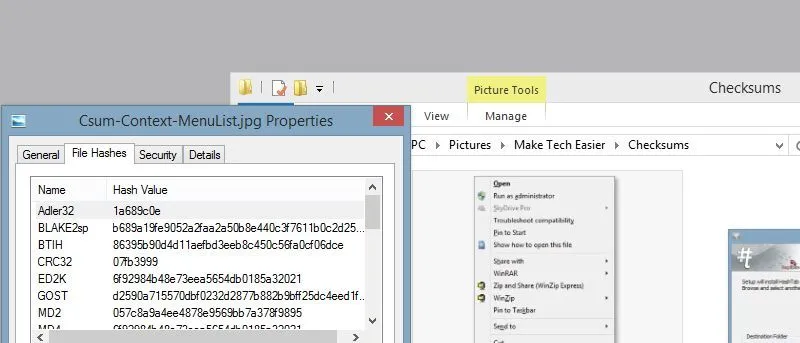Cho dù bạn thích làm theo các hướng dẫn và lời khuyên chúng tôi chia sẻ, hoặc bạn muốn chần chừ với máy tính của bạn trong thời gian rảnh, bạn đã tải về và cài đặt các chương trình từ nhiều trang web.
Bạn đang đọc: Làm thế nào để xem File Checksum trong Windows
Các trang web có uy tín có khuynh hướng lưu trữ các bản sao của bản gốc và chưa sửa đổi của phần mềm và muốn làm rõ điều này. Rốt cuộc, danh tiếng của họ phụ thuộc vào việc làm như vậy. Nhiều người bao gồm một tập tin kiểm tra cho các tập tin của họ, trong lý thuyết ít nhất, sẽ làm nổi bật bất kỳ lỗi tải về hoặc sửa đổi.
Vấn đề duy nhất? So sánh kiểm tra trên trang web với dữ liệu đã tải về. Chúng tôi đã chỉ cho bạn cách so sánh checksum trong Linux. Trong Windows không có công cụ để xem checksums theo mặc định.
HashTab
Đối với hướng dẫn này, chúng tôi đang sử dụng HashTab miễn phí cho sử dụng cá nhân. Bắt đầu bằng cách tải nó xuống một vị trí trên máy tính của bạn thuận tiện cho bạn.

Nhấp đúp vào tập tin cài đặt sau khi đã tải về và chấp nhận bất kỳ cảnh báo bảo mật nào.
Rất may, trình cài đặt của chương trình này là đơn giản và các tính năng không có “cung cấp” hoặc sưng lên khác, do đó, tất cả những gì bạn thực sự phải làm là nhấp vào và kiểm tra lại vị trí cài đặt.
Một khi bạn đã làm như vậy, cài đặt hoàn tất, và HashTab bây giờ sẽ được cài đặt.
Sử dụng HashTab

Trong sử dụng hàng ngày, sự hiện diện của HashTab có thể sẽ không được cảm nhận. Nó không rõ ràng thay đổi bất kỳ yếu tố của máy tính của bạn. Tuy nhiên, nhấp chuột phải vào một tệp và bạn chỉ cần tìm ra tiềm năng thực sự của nó là chỉ vài bước.

Trình đơn ngữ cảnh sẽ không thay đổi trực quan, nhưng nếu bạn nhấp vào “Properties”, cửa sổ tiếp theo sẽ có. Tùy thuộc vào tệp mà bạn đã chọn để kiểm tra, bạn có thể có “File Hashes”, “Digital Signature” hoặc cả hai là tab mới.
Tìm hiểu thêm: Cách ẩn danh sách bạn bè trên Facebook với mọi người

“Digital Signatures” liên quan đến độc đáo với một bài viết trước của chúng ta và chỉ xuất hiện trên các tệp trình cài đặt. Nếu họ đã ký, bạn có thể xem thông tin tương ứng thông qua HashTab cũng như công ty thông qua đó chữ ký được tạo ra – các công ty có khả năng làm như vậy được quy định chặt chẽ.
Không ngạc nhiên, “File Hashes” là vũ khí chính trong kho vũ khí của HashTab. Chương trình có thể xác định tổng kiểm tra của một tập tin trong nhiều loại băm khác nhau cũng như cho phép bạn so sánh hai tệp khác nhau để tìm bất kỳ sự khác biệt hoặc khác biệt.
Tùy chỉnh

Hiểu được, tuỳ biến trong HashTab không phải là trọng tâm chính. Không có nhiều thứ bạn có thể tinh chỉnh, nhưng những gì bạn có thể có ý nghĩa. Bạn có thể lựa chọn hai mươi bốn tập tin khác nhau để hiển thị, bao gồm các hashes phổ biến như MD5 cùng với các bảng bớt khó hiểu khác như Whirlpool, và bạn có thể cho phép tất cả chúng cùng một lúc nếu bạn muốn.

Bạn nên chọn để hiển thị các bảng băm trong thấp hơn trường hợp , một hộp kiểm này làm cho tốt. Đây là những loại thay đổi bạn có thể mong đợi để thực hiện bằng cách sử dụng HashTab: không có gì cực đoan nhưng những điều nhỏ giúp làm cho nó phù hợp hơn với nhu cầu của bạn.
Phần kết luận

HashTab thực hiện một công việc tuyệt vời của việc thực hiện các chức năng trong Windows theo cách như để xuất hiện bản địa. Đối với một chương trình miễn phí cho sử dụng cá nhân, với vài chỉ dẫn rằng nó đã không được xây dựng trong Windows tất cả cùng.

>>>>>Xem thêm: Tải phần mềm tạo chữ ký tay trên máy tính – Signature Creator
Nếu bạn đã từng cân nhắc làm thế nào để đảm bảo tính toàn vẹn và bảo mật tập tin trước đó, băm là bước hợp lý để thực hiện, và HashTab xuất hiện với chúng tôi là chương trình hợp lý để hỗ trợ làm như vậy